OBS Studio提供给大家十分重要的录制功能,且录制的方式是多种多种的,其中提供了显示器捕获、窗口捕获以及游戏捕获等录制类型,有的小伙伴喜欢玩电脑游戏,想要在电脑中将运行的游戏内容进行录制下来,那么就可以直接通过OBS Studio进行游戏页面录制就好了,需要进行游戏捕获来源窗口的创建,之后再设置相关的参数即可进行录制游戏,下方是关于如何使用OBS Studio录制游戏窗口的具体操作方法,如果你需要的情况下可以看看方法教程,希望对大家有所帮助。
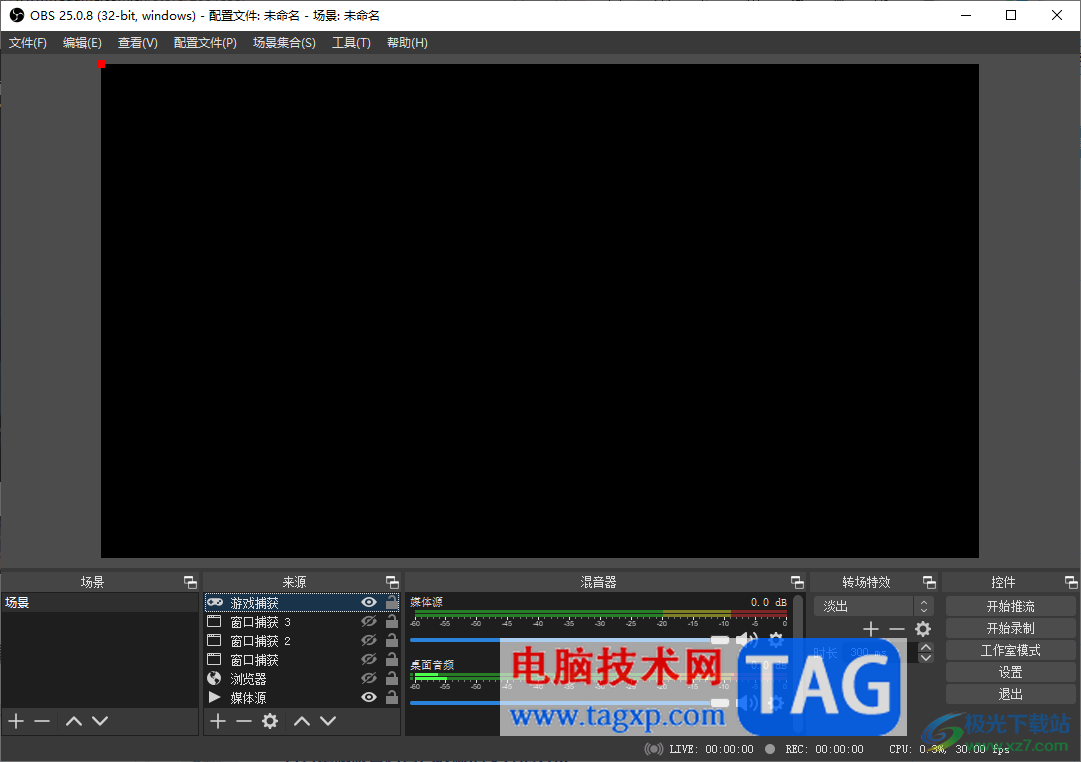
1.首先,我们需要点击页面上来源窗口下的【+】图标,在旁边出现的菜单选项中,将【游戏捕获】选项进行单击一下。
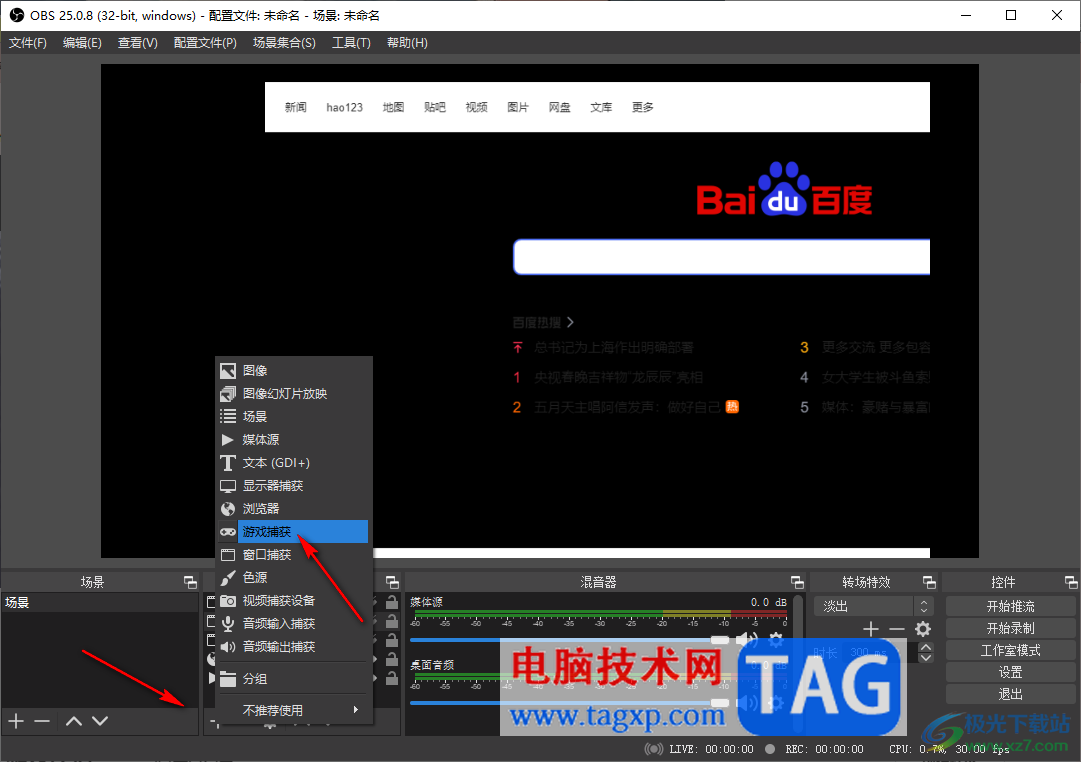
2.这时,即可在页面上打开一个创建或选择源的窗口,将其中的确定按钮进行点击。
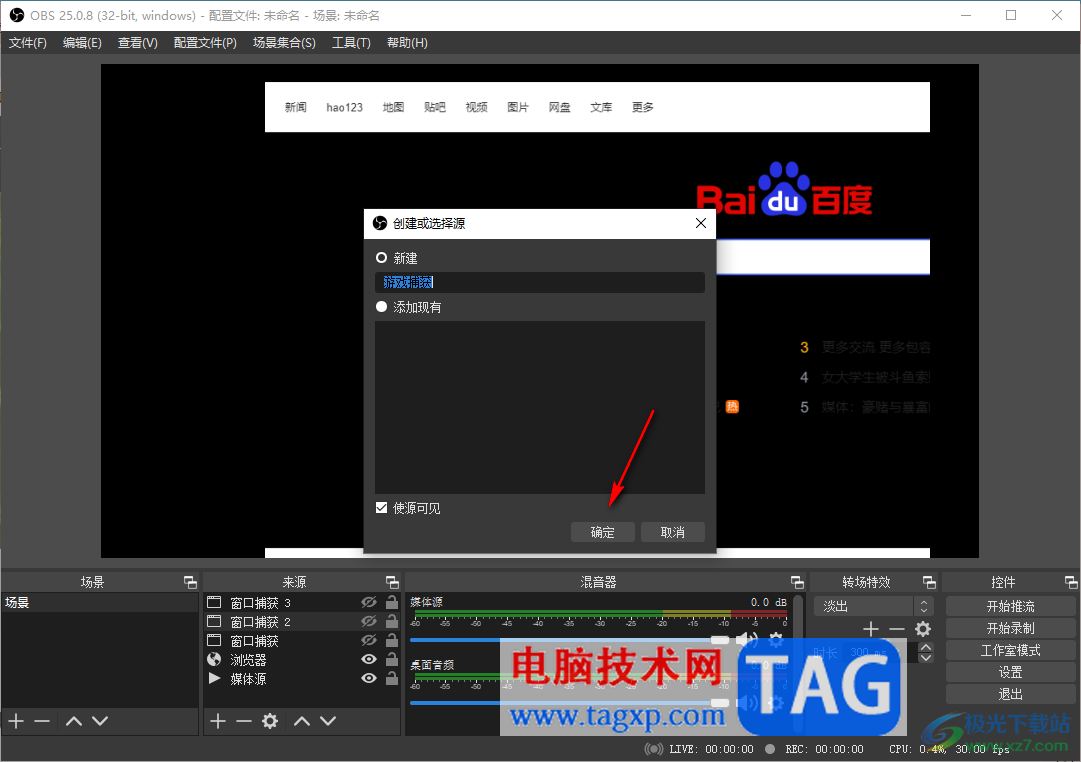
3.这时即可打开一个游戏捕获窗口,如果当前你的游戏是运行的,那么这时页面会显示出你游戏运行页面,你可以将【模式】下拉按钮点击打开,选择【捕获任何全屏应用程序】。
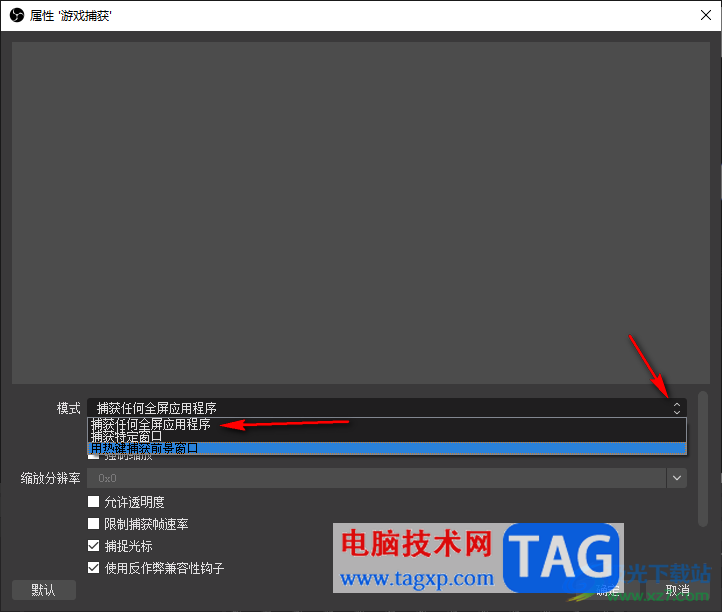
4.之后,你还可以将【缩放分辨率】下方的【使用反诈弊兼容性钩子】启用,之后点击确定按钮。
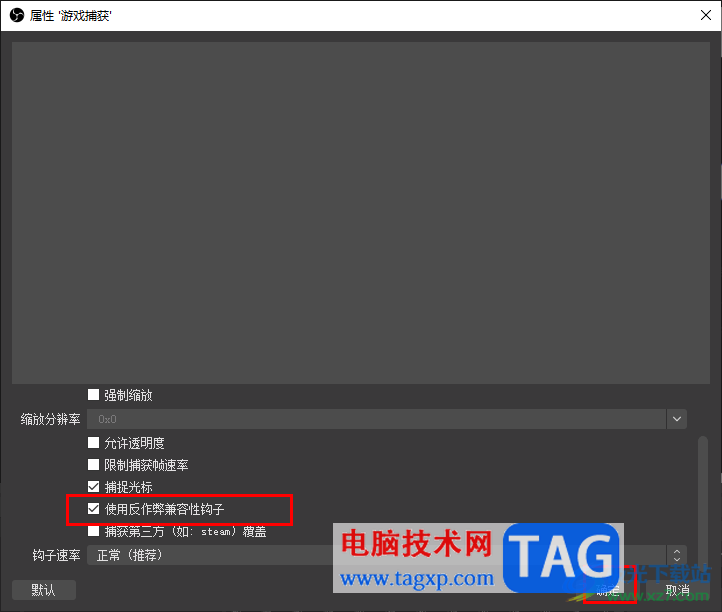
5.返回到操作页面中之后,将右侧的【开始录制】按钮进行点击即可录制游戏。
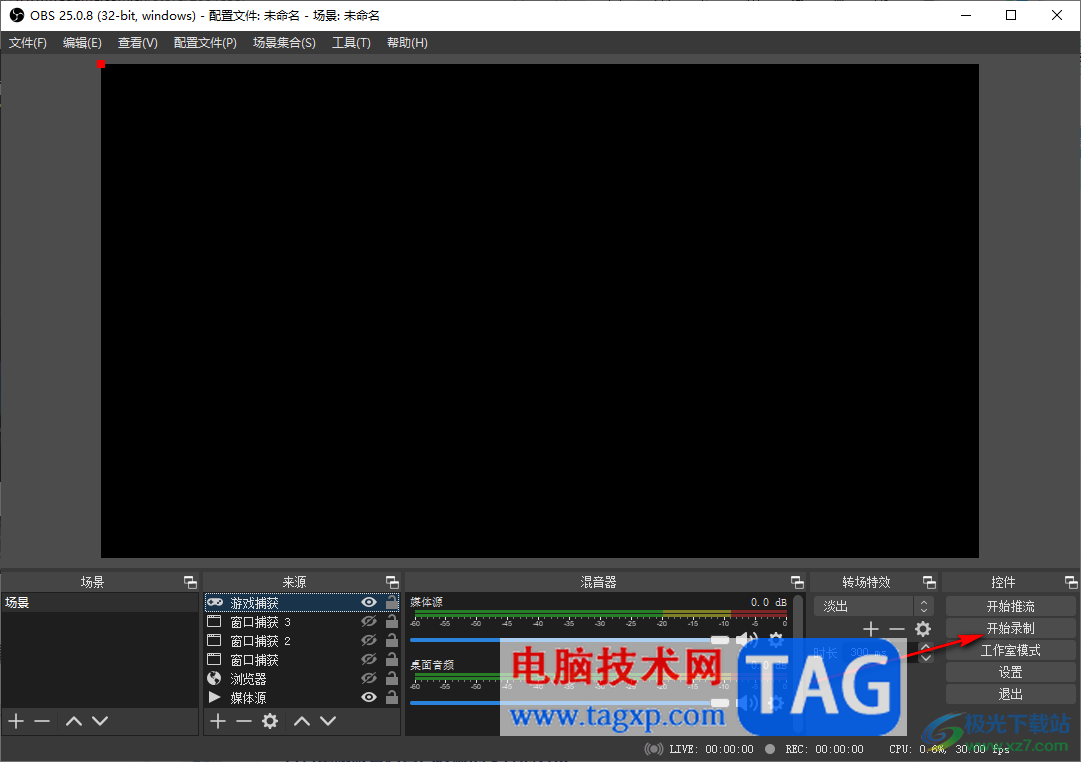
以上就是关于如何使用OBS Studio录制游戏的具体操作方法,我们在使用该软件的过程中,想要将电脑中正在运行的游戏进行捕获,那么就可以进行创建一个游戏捕获来源窗口即可进行录制操作,感兴趣的话可以操作试试。
 软件冲突诊断方法:是什么导致了我的软
软件冲突诊断方法:是什么导致了我的软
软件冲突是现代计算机用户常常面临的一大难题。经常会遇到这......
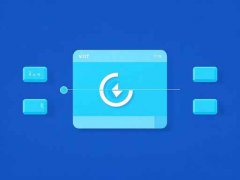 防止主板静电损坏:有哪些有效的方法
防止主板静电损坏:有哪些有效的方法
防止主板静电损坏一直是DIY爱好者和电脑维护者的重要课题。在......
 必剪添加黑暗荣耀五人组表情包的方法
必剪添加黑暗荣耀五人组表情包的方法
很多小伙伴在选择剪辑工具的时候都会将必剪放在首选的位置,......
 主板故障排查技巧:如何排查主板故障?
主板故障排查技巧:如何排查主板故障?
主板是电脑的核心组成部分,承担着处理器、内存、硬盘及显卡......
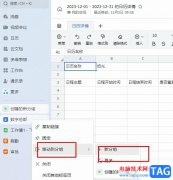 飞书进行应用分组的方法
飞书进行应用分组的方法
有的小伙伴在使用飞书中的应用的过程中经常会需要打开许多应......

手机的出现给用户的日常生活带来了许多的好处,能够很好的让用户避免许多没有必要的麻烦,同时能够给用户带来许多的便利,因此手机成为了用户日常生活中必备的设备,当用户在众多的手...
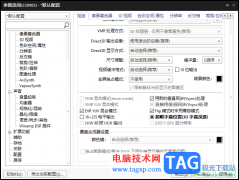
potplayer播放器是大家非常喜欢的一款视频及音乐播放器,在该播放可以自定义进行调节人声和降噪等参数,有的小伙伴在使用该软件进行播放视频的时候,发现有的视频的噪声太大,且人声太小...

还不会在电脑上下载安装山东省自然人电子税务局扣缴端吗?其实很简单,还不会的朋友赶紧来和小编一起学习一下山东省自然人电子税务局扣缴端下载安装的方法哦,希望通过本篇教程的学习...
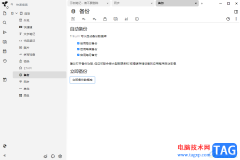
TriliumNotes笔记编辑软件是非常实用的功能,有部分小伙伴会在自己的电脑中安装该软件进行笔记编辑,而在该软件中提供了多种操作功能,你可以进行设置自动同步,设置数据库完整性检查,以...
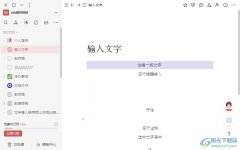
wolai是一款面向未来的云端协作平台,它以页面层级为基础、双向链接为串联,帮助团队和个人构建网状知识库,用户在平常使用时,可以快速编辑好编辑内容,便于用户管理信息文件,所以...
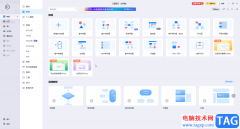
亿图图示是一款非常好用的办公软件,在其中我们可以轻松绘制各种图形,比如我们可以编辑和制作流程图,思维导图,组织架构图,图表,表格等等。如果我们希望在亿图图示中让文字竖向显...
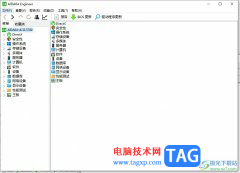
aida64软件在众多电脑爱好者当中有着很高的知名度,不少熟悉电脑的人都会使用aida64软件来进行拷机测试,除此之外还有用户会选择用来进行实时监控,总之aida64软件是一款深受用户喜爱的电脑...

很多小伙伴之所以喜欢使用Edge浏览器,就是因为该浏览器中丰富的插件以及各种实用的功能。在Edge浏览器中,很多小伙伴经常会需要进行信任网点的添加或是主页的更改,当我们想要在Intern...

Fireworks中插入的图片想要限制图片中的某一部分,不少用户都不知道如何操作,而本节就介绍了fw剪切蒙版的实现方法,还不了解的朋友就跟着小编学习一下吧,希望对你们有所帮助。...
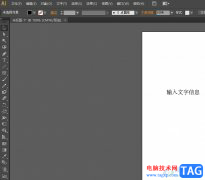
illustrator作为一款强大的矢量图形编辑软件,可应用在各种图形设计、插图、排版和字体设计任务等领域中,因为它有着强大的功能和丰富的绘图效果,可以满足用户对于设计的不同需求,因此...
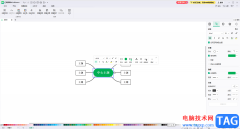
亿图脑图mindmaster是一款非常好用的思维导图制作软件,在其中编辑和制作思维导图时,我们可以添加各种想要的元素,比如我们可以添加图片,图标,水印,设置背景效果,设置思维导图布局...
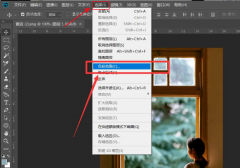
还不会使用ps将图片制作丁达尔光效吗?今日小编就介绍了ps将图片制作丁达尔光效方法,相信通过学习本篇教程,大家对这款软件一定会有更多的了解的。...
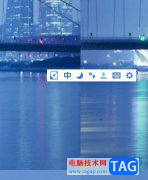
手心输入法是大部分用户很喜欢使用的一款输入工具,这是一款纯净好用的输入法,不仅包含了一般输入法的中英文输入、词库、皮肤等功能,同时还为用户带来了无广告骚扰的服务,让用户在...
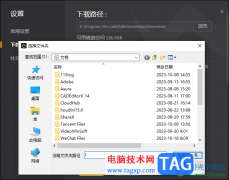
WeGame是一款腾讯旗下非常受欢迎的游戏平台软件,你可以在该游戏软件中进行查看各种相关的游戏,以及还可以下载自己想要运行的游戏,但是一些小伙伴下载了游戏之后,想要知道下载的游戏...
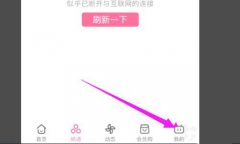
近日有一些小伙伴咨询小编关于bilibili如何设置允许访问位置信息呢?下面就为大家带来了bilibili设置允许访问位置信息方法,有需要的小伙伴可以来了解了解哦。...